
تلعب الصور والرسوم البيانية دورًا مهمًا في توفير المعلومات والإشارات المرئية في العديد من المجالات. ومع ذلك، أحيانًا نجد تفاصيل نصية نريد استخراجها من هذه الصور لأغراض مختلفة. هل سبق لك أن تساءلت كيف يمكنك استخدام أفضل الأدوات والتقنيات لاستخراج النص من الصور في متصفح الويب الخاص بك، فهو سريع ومريح وله تأثير إيجابي على عمليات البحث على الإنترنت والتصويت على المحتوى.
يستخدم العديد من المستخدمين تطبيقات ويندوز أو Mac OCR (التعرف البصري على الأحرف) لاستخراج النص من الصور. ومع ذلك، يمكنك أيضًا استخراج النص من الصور عبر الإنترنت في متصفح الويب الخاص بك باستخدام إضافة أو تطبيق ويب.
توضح هذه المقالة طريقة استخراج النص من الصور في متصفح الويب الخاص بك. نحن نقدم تعليمات سهلة وبسيطة تتيح لك استخدام أفضل الأدوات المتاحة على الويب. نحن ننظر إلى التقنيات والبرامج التي يمكن أن تجعل هذه العملية أكثر كفاءة. إليك طريقة استخراج النص من الصور في متصفح الويب المفضل لديك.
طريقة استخراج النص من الصور في متصفح بريف
يعد بريف أحد متصفحات الويب القليلة التي تحتوي على وظيفة مدمجة لاستخراج النص من الصور. يمكنك أيضًا تمكين عدسات جوجل في متصفح بريف الخاص بك.
نفس الكروم. إذا لم يكن لديك متصفح بريف بالفعل، فيمكنك الوصول إليه بالنقر فوق رابط التحميل أدناه. بعد ذلك، حدد خيار تحميل بريف وانقر نقرًا مزدوجًا فوق ملف بريفBrowserSetup-QSF150.exe لتثبيت متصفح الويب.
بعد تثبيت بريف، افتح صفحة ويب تحتوي على صور متعددة. ثم انقر بزر الماوس الأيمن على الصورة وحدد “نسخ النص من الصورة“. سيتم عرض النص المستخرج في النافذة ونسخه تلقائيًا إلى الحافظة. انسخ النص والصقه في معالج النصوص الخاص بك واحفظ المستند.
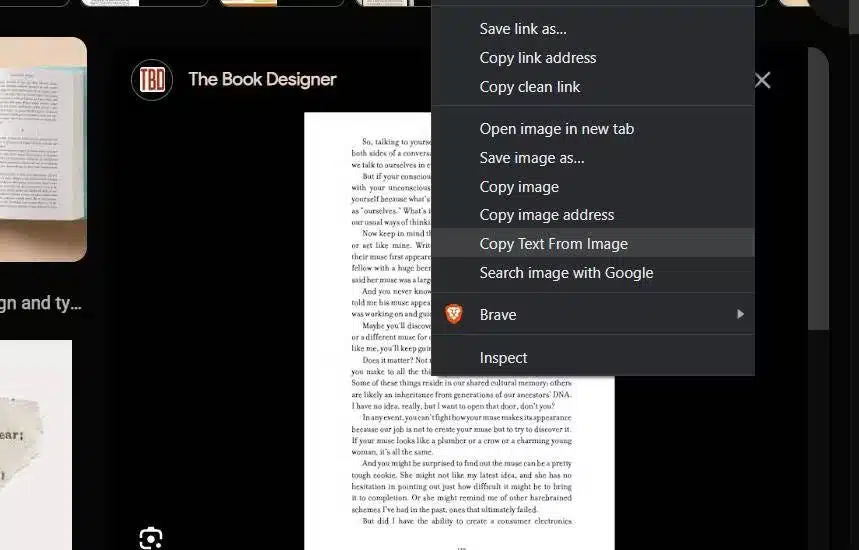
تحميل: بريف (مجاني)
طريقة استخراج النص من الصورة باستخدام إضافة المتصفح Copyfish
تعد Copyfish واحدة من الإضافات الأكثر شيوعًا للمتصفح والتي توفر التعرف البصري على الأحرف والذي يمكنه استخراج النص من الصور. يتيح ذلك استخراج النص من الصور عن طريق سحب مستطيل حول الصورة المعروضة في المتصفح. يمكنك بعد ذلك نسخ النص إلى الحافظة الخاصة بك ولصقه في معالج النصوص المفضل لديك.
يمكن تثبيت Copyfish على جوجل كروم وOpera وEdge وFirefox والعديد من المتصفحات المستندة إلى Chromium. انقر فوق رابط الصفحة الموجود أسفل هذا القسم لفتح صفحة تحميل Copyfish لمتصفحك. ثم انقر فوق الزر “الحصول على” أو “تثبيت الإضافة” في صفحة الإضافة.
بمجرد التثبيت، سترى أيقونة Copyfish في شريط أدوات URL الخاص بالمتصفح الخاص بك أو قائمة الإضافات. إذا كنت لا ترى الأيقونة على شريط المهام، فانقر فوق الإضافات، ثم انقر فوق Copyfish لتشغيل مستخرج النص.
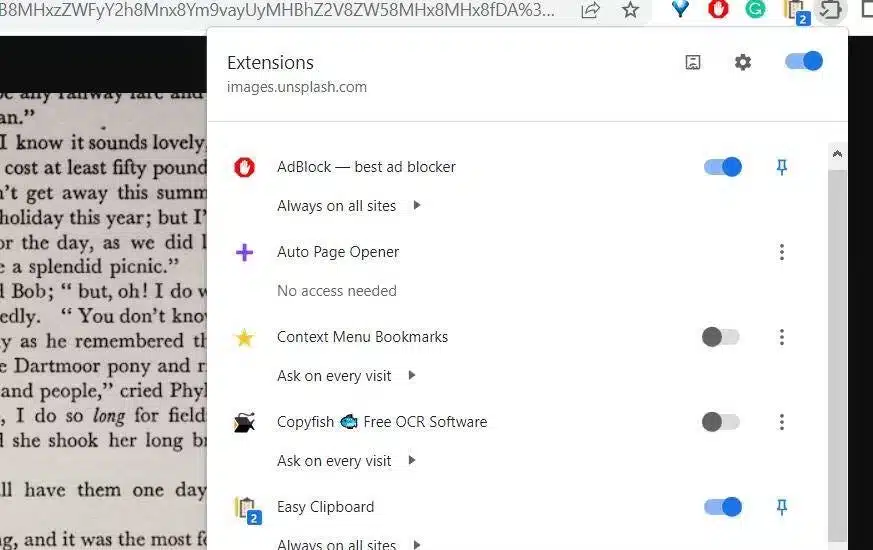
أولاً، نحتاج إلى العثور على صورة لتقييم الإمكانيات التي يوفرها الإضافة. افتح بحث جوجل وأدخل الكلمات الرئيسية النصية للكتاب. انقر فوق علامة التبويب “الصور” في كروم لعرض الصور المصغرة.
تحميل: Copyfish لمتصفح جوجل كروم | إيدج | أوبيرا | فايرفوكس (مجاني)
لاستخراج النص، انقر بزر الماوس الأيمن على الصورة المصغرة وحدد “فتح الصورة في علامة تبويب جديدة”. ثم انقر فوق الزر “نسخ السمك”. اضغط مع الاستمرار على زر الماوس الأيسر واسحب مستطيلًا أحمر حول الصورة في علامة التبويب.
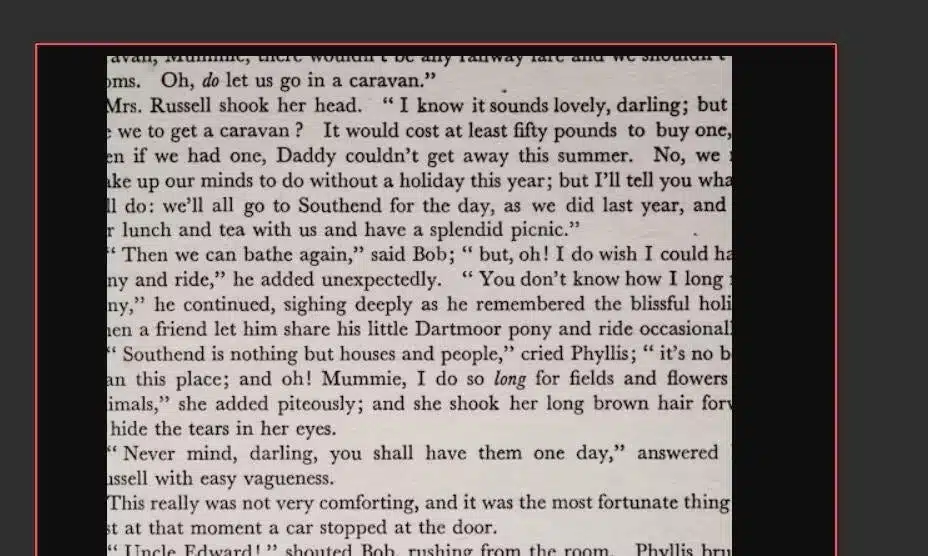
يتم عرض نتائج التعرف على النص Copyfish، مع عرض النص المستخرج. يمكنك عرض النص المستخرج في علامة تبويب المتصفح الكاملة عن طريق النقر فوق الزر “فتح في علامة التبويب” الموجود أعلى النافذة. انقر فوق نسخ إلى الحافظة لنسخ النتيجة النصية. يمكنك بعد ذلك فتح مفكرة ويندوز أو محرر نصوص، والضغط على Ctrl+V للصق النص المستخرج، والحفظ من هناك.
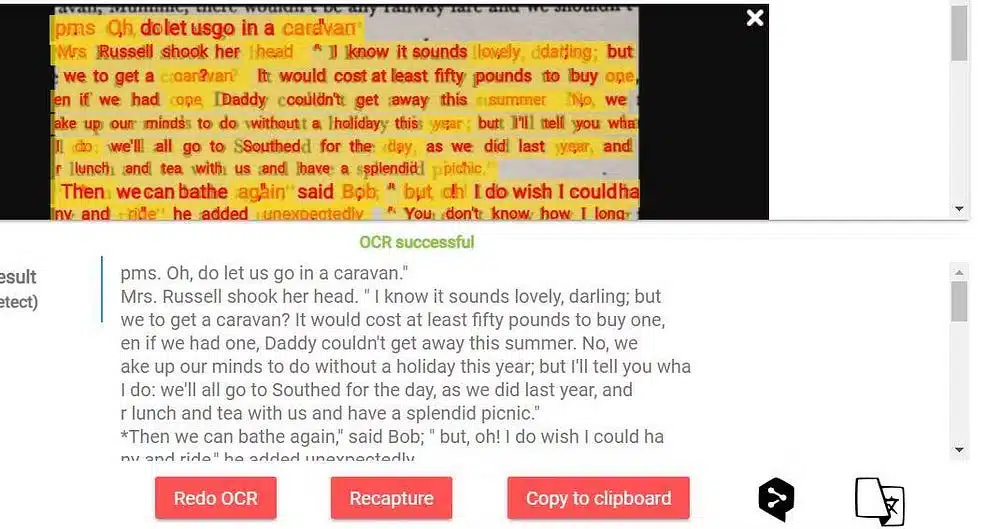
لاحظ أنه يمكنك أيضًا استخدام Copyfish لاستخراج النص من مقاطع الفيديو. انتقل إلى يوتيوب وقم بتشغيل الفيديو من هناك. قم بإيقاف الفيديو مؤقتًا في اللحظة التي ترى فيها النص الذي تريد استخراجه. ثم قم بتنشيط واستخدام الإضافة Copyfish.
لتعيين خيارات الإضافات، انقر فوق الزر “إعدادات” في علامة التبويب Copyfish. يمكنك تحديد خيارات محرك OCR البديلة في علامة التبويب Copyfish Options. انقر فوق القائمة المنسدلة لحجم خط مربع النص وحدد قيمة حجم نص كبيرة أو صغيرة. يلتقط Copyfish النص من الجداول بشكل أفضل عند تمكين خيار Use Table Text Recognition.
طريقة استخراج النص من الصورة باستخدام تطبيق الويب IC2R
IC2R هو تطبيق ويب لاستخراج النص من الصور في أي متصفح. والشيء الجيد في هذا التطبيق هو أنه يمكنك تحميل ملفات الصور من جهاز الكمبيوتر الخاص بك. يتضمن أيضًا PDF OCR لاستخراج النص من تنسيق PDF. يمكنك استخدام IC2R لاستخراج النص من الصور الموجودة على متصفح الويب باتباع الخطوات التالية:
- أولاً، افتح صفحة الويب التي تحتوي على الصورة التي تريد استخراج النص منها.
- انقر بزر الماوس الأيمن فوق الصورة وحدد نسخ عنوان الصورة أو عنصر قائمة السياق المشابه.
- افتح تطبيق الويب IC2R في متصفحك.
- حدد زر الاختيار URL.
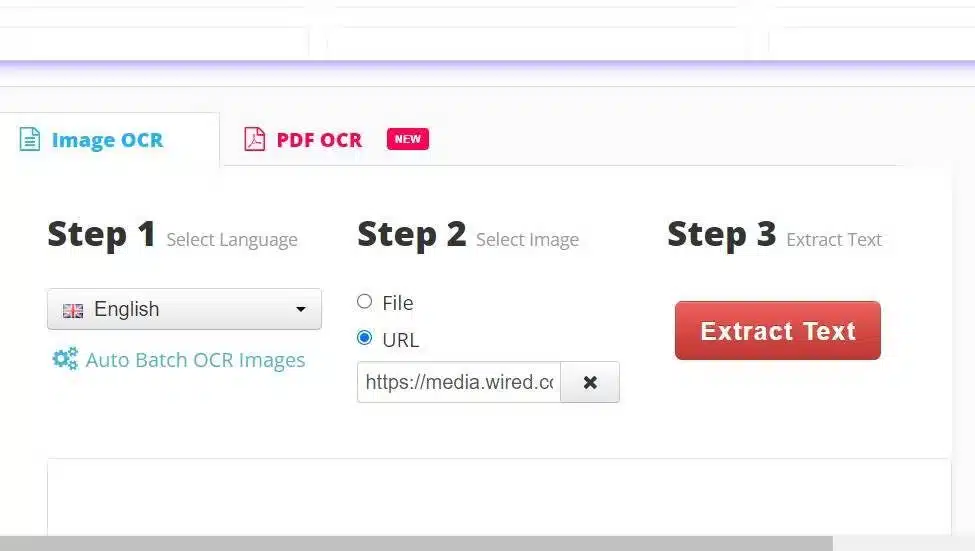
- اضغط على Ctrl + V والصق عنوان URL للصورة التي نسختها في مربع النص.
- انقر فوق الزر “استخراج النص“.
- انقر فوق “تحميل” وحدد “نص” لحفظ مستند TXT الخاص بك. بدلا من ذلك، يمكنك الاختيار من قائمة الخيارات البديلة مثل DOC، PDF، وHTML.
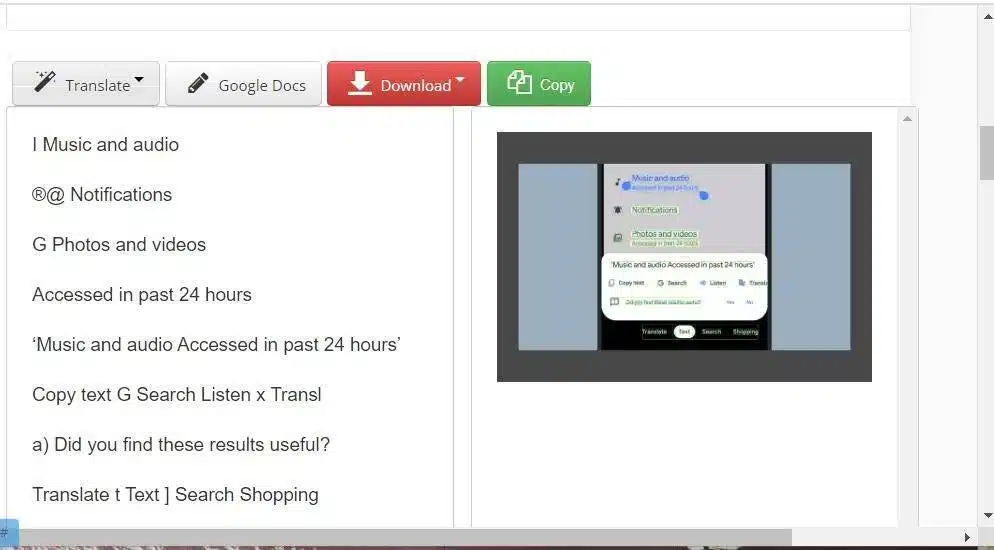
افتح المجلد الذي يقوم متصفحك بتحميل الملفات فيه عادةً وحدد موقع المستند النصي المستخرج.
إذا كنت تريد استخراج نص من صورة محفوظة بالفعل على جهاز الكمبيوتر الخاص بك، فحدد خيار “ملف”. انقر فوق الزر “تحديد صورة”، وحدد الملف الذي تريد استخراج النص منه، ثم انقر فوق “فتح”. انقر فوق “استخراج” لرؤية النص المستخرج من ملف الصورة المحدد. تحقق من شرح طريقة استخراج جدول البيانات من ملف PDF
طريقة استخراج النص من الصور باستخدام صور جوجل
يتضمن تطبيق الويب صور جوجل تقنية التعرف على الصور عدسات جوجل التي تتيح لك استخراج النص من صورك المحفوظة.
للاستفادة من ميزات عدسة جوجل التجريبية في متصفح جوجل كروم لنظام التشغيل ويندوز، يتعين عليك تمكين هذه الميزة. إليك طريقة استخراج النص من الصور باستخدام عدسات جوجل في متصفح كروم:
- اكتب chrome://flags/ في شريط العناوين لصفحة ويب كروم، ثم اضغط على Enter.
- ثم أدخل الكلمة الأساسية لمرفق العدسة في حقل البحث.
- انقر فوق ميزة Enable Lens في قائمة كروم المنسدلة وحدد Enable.
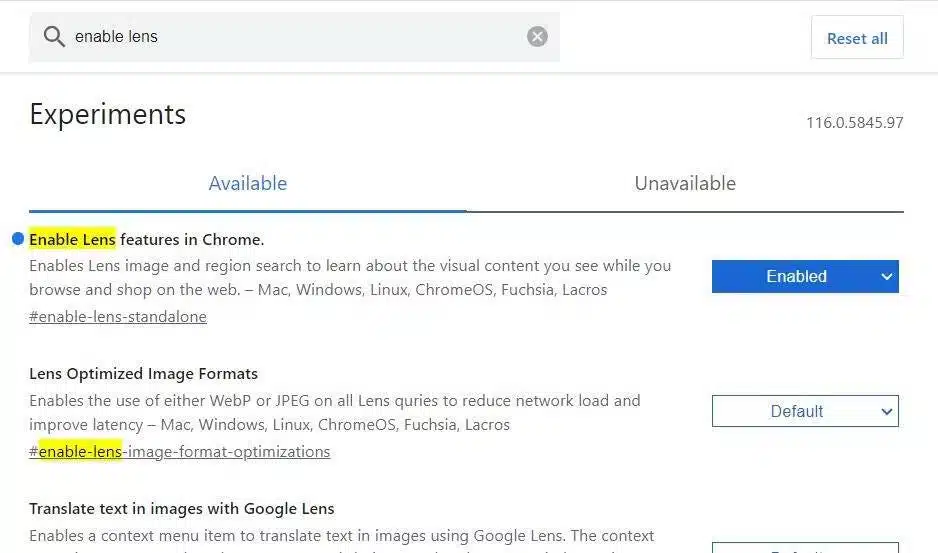
- لإعادة تشغيل كروم، حدد خيار إعادة التشغيل.
- افتح صفحة صور جوجل في كروم.
- ثم انقر فوق الزر “الانتقال إلى صور جوجل“.
- سيؤدي النقر المزدوج على الصورة المحفوظة على السحابة إلى فتحها في علامة تبويب صفحة منفصلة.
- سيظهر زر نسخ النص من الصورة وخيارات الصورة الأخرى. انقر فوق “نسخ النص من الصورة” وسيظهر النص المستخرج في الشريط الجانبي.
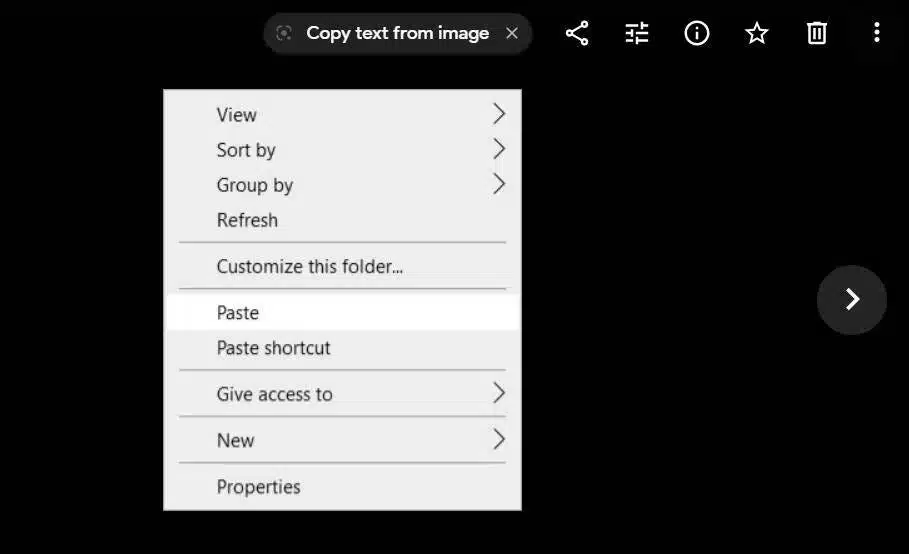
- انقر فوق الزر نسخ النص.
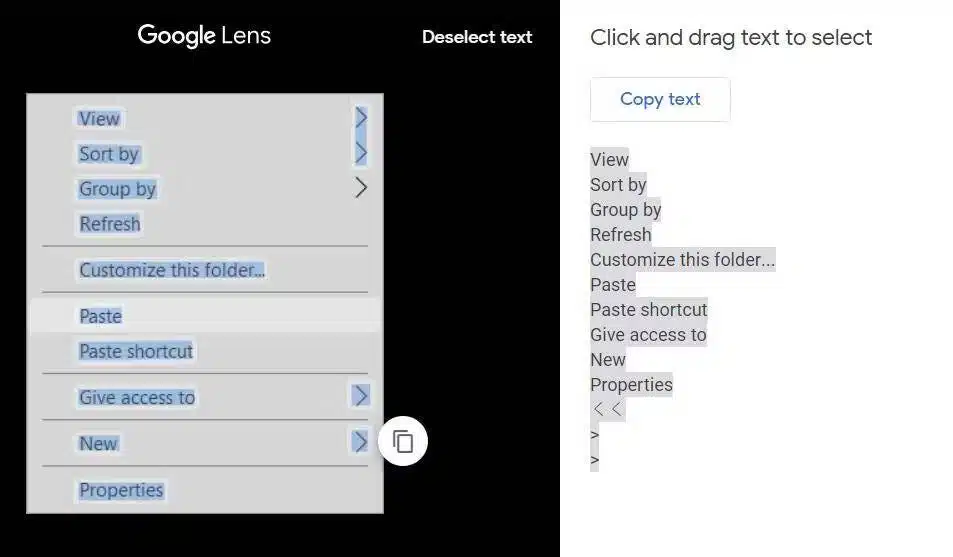
- ثم افتح معالج النصوص حيث يمكنك لصق النص المنسوخ واضغط على Ctrl + V.
- بعد ذلك، احفظ المستند الذي قمت بإنشائه.
يمكنك أيضًا تحديد نص أكثر تحديدًا لاستخراجه من الصورة. للقيام بذلك، اضغط باستمرار على زر الماوس الأيسر واسحب المؤشر فوق نص الشريط الجانبي لتحديده. ثم انسخ النص المحدد والصقه في معالج النصوص الخاص بك.
أنسخ النص من الصور أثناء تصفح الويب
يمكنك الآن استخراج النص من الصور أثناء تصفح الويب باستخدام Copyfish أو IC2R أو عدسات جوجل على أي متصفح ويب. هذه الأدوات لا تقدر بثمن للبحث عبر الإنترنت. تعمل Copyfish وIC2R وعدسات جوجل بشكل جيد وهي بدائل رائعة لأفضل تطبيقات التعرف الضوئي على الحروف (OCR) المجانية لتحويل الصور إلى نص.




